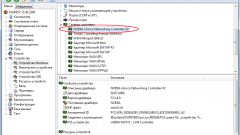Вам понадобится
- - сетевой кабель;
- - Putty;
- - файл-прошивка.
Инструкция
1
Сначала обновите драйверы сетевой карты, которую вы будете подключать к роутеру. Если вы настраиваете беспроводную точку доступа, обновите рабочие файлы Wi-Fi адаптера ноутбука или компьютера. Посетите сайт производителя настраиваемого роутера.
2
Перейдите в раздел загрузок. Найдите актуальную версию прошивки для данной модели роутера. Если ваш провайдер рекомендует использовать конкретную версию драйверов, не пренебрегайте этим советом. Для подключения к некоторым сетям не обязательно использовать последнюю версию прошивки.
3
Если скачанные с сайта файлы находятся в сжатом архиве, обязательно распакуйте их. Подключите сетевой кабель, прилагающийся к роутеру, к LAN-порту ноутбука или компьютера. Второй его конец соединение с разъемом Internet (WAN) роутера.
4
Запустите любой web-браузер. Введите в url-поле этой программы IP-адрес роутера. Его первоначальное значение уточните в руководстве пользователя к сетевому оборудованию. Нажмите клавишу Enter для входа в web-интерфейс устройства.
5
Откройте меню Advanced и выберите пункт Firmware или Update. Нажмите кнопку Browse и выберите bin-файл, скачанный с файла. Дождитесь появления сообщения об успешном завершении обновления микропрограммы. Если роутер не перезагрузится автоматически, выполните эту процедуру.
6
Если во время прошивки произошел сбой, например роутер был отключен от сети переменного тока, восстановите рабочие параметры устройства. Для этого вновь посетите официальный сайт производителя и скачайте самую первую версию прошивки.
7
Нажмите кнопку Reset, расположенную на корпусе роутера, и удерживайте ее 10-15 секунд. Поменяйте свойства сетевой карты, указан статический IP-адрес. Его значение уточните на сайте производителя в разделе FAQ.
8
Скачайте программу Putty и драйверы для подключения к роутеру. Загрузите рабочие файлы в память устройства, используя указанную программу. После этого установите изначальную версию прошивки для сетевого оборудования.
Видео по теме
Источники:
- драйвера роутер